Bước 1: Chuyển Certificate từ PEM sang PFX/PKCS#12
Các bạn cần chuyển bị ba file sau: Certificate (certificate.crt), Intermediate Chain (ca.crt) và Private Key (private.key).
Microsoft Windows cho phép import bộ chứng chỉ số từ file định dạng PCKS12 (PFX). Để chuyển đổi định dạng certificate các bạn có thể sử dụng công cụ trực tuyến sau: SSL Converter
Duyệt đến các file tướng ứng trên máy tính của bạn, sau đó nhấn Convert Certificate. Các bạn sẽ được một file là certificate.pfx
Bước 2: Import Certificate vào máy chủ Windows
1. Đăng nhập vào Windows với quyền quản trị
2. Từ màn hình Desktop, mở Command Prompt và chạy lệnh mmc:
3. Từ màn hình Microsoft Management Console (MMC), chọn mục File > Add/Remove Snap-in.
4. Chọn Computer account trong màn hình tiếp theo và nhấn Next.
5. Trong màn hình tiếp theo, chọn Local computer và nhấn Finish.
6. Trong khung bên phải, kiểm tra lại xem mục Certificates đã được thêm vào chưa. Sau đó nhấn OK.
7. Từ màn hình Certificate Snap-in, nhấp chuột phải vào mục Personal và chọn All Tasks > Import
8. Nhấn Next.
9. Nhấn Browse và trỏ đến vị trí lưu file PFX trên server, sau đó nhấn Next.
10. Nhập vào mật khẩu bảo vệ của file PFX. Chọn mục Include all extended properties.
11. Chọn Place all certificates in the followiing store. Đảm bảo bạn đã chọn Personal trong mục Certificate store. Nhấn Next.
12. Nhấn Finish.
Bước 3: Cài đặt Certificate cho Exchange Server
1. Mở Exchange Management Shell và chạy lệnh sau để kiểm tra các chứng chỉ số đã được import
Get-ExchangeCertificate -DomainName your.domain.name
Bạn sẽ nhận được kết quả dạng như sau:
Thumbprint Services Subject ---------- -------- ------- 136849A2963709E2753214BED76C7D6DB1E4A270 CN=your.domain.name
2. Chạy lệnh sau để “enable” chứng chỉ số cho domain:
Enable-ExchangeCertificate -Thumbprint [paste thumbprint here] -Services "SMTP,IMAP, POP, IIS"
Exchange hỏi có muốn đè lên chứng thư số mặc định hay không? Chọn Yes
3. Kiểm tra lại các dịch vụ đã được kích hoạt trên chứng thư số bằng lệnh sau:
Get-ExchangeCertificate -DomainName your.domain.name
Bạn sẽ nhận được kết quả dạng như sau:
Thumbprint Services Subject ---------- -------- ------- 136849A2963709E2753214BED76C7D6DB1E4A270 SIP.W CN=your.domain.name
Ý nghĩa của các ký tự trong cột Services: SIP và W tương ứng với SMTP, IMAP, POP3 và Webmail (IIS)
4. Kiểm tra các chứng chỉ số đang làm việc bằng cách kết nối với trình duyệt Chrome, Firefox…

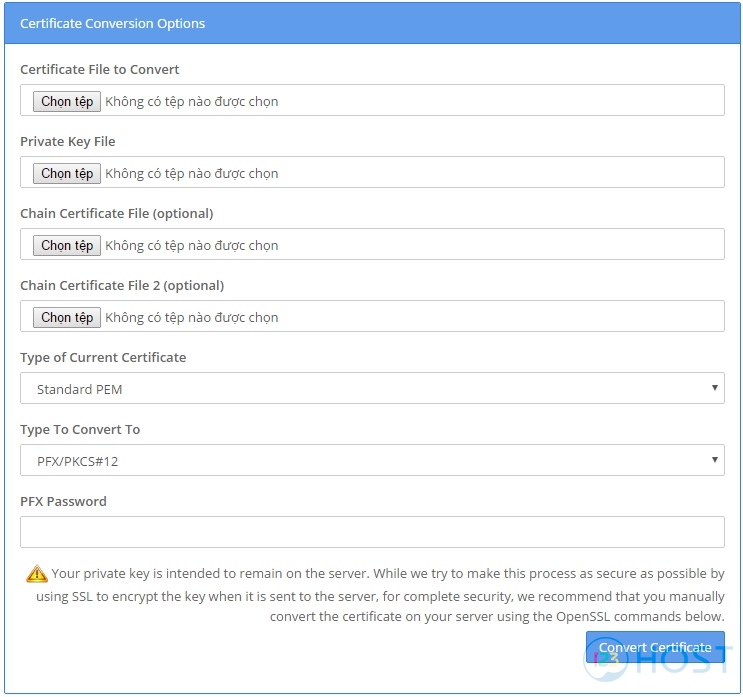
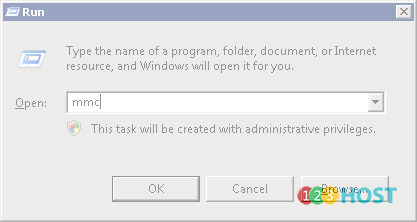
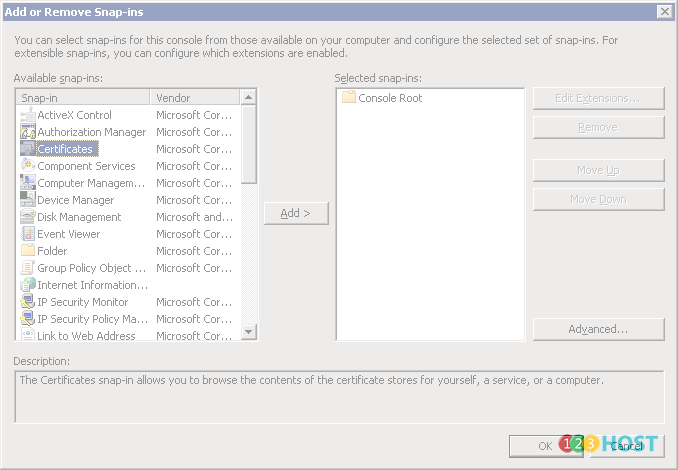
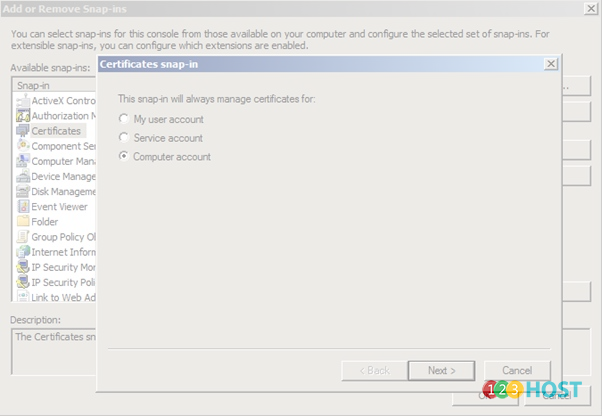
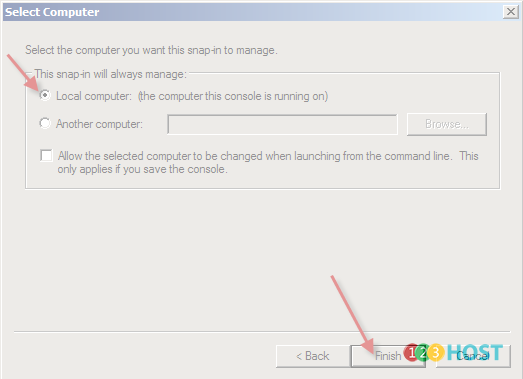
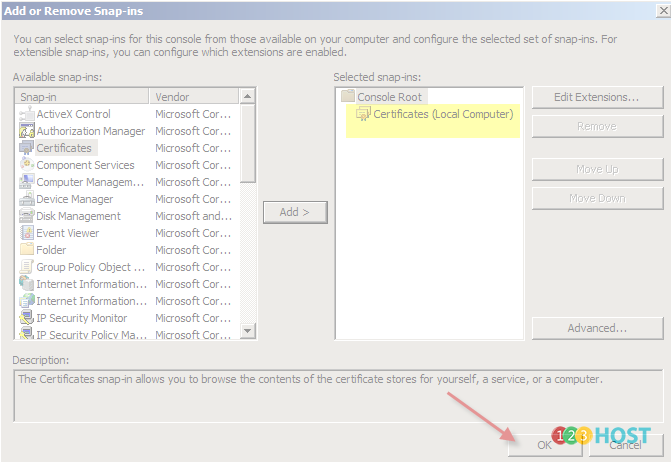
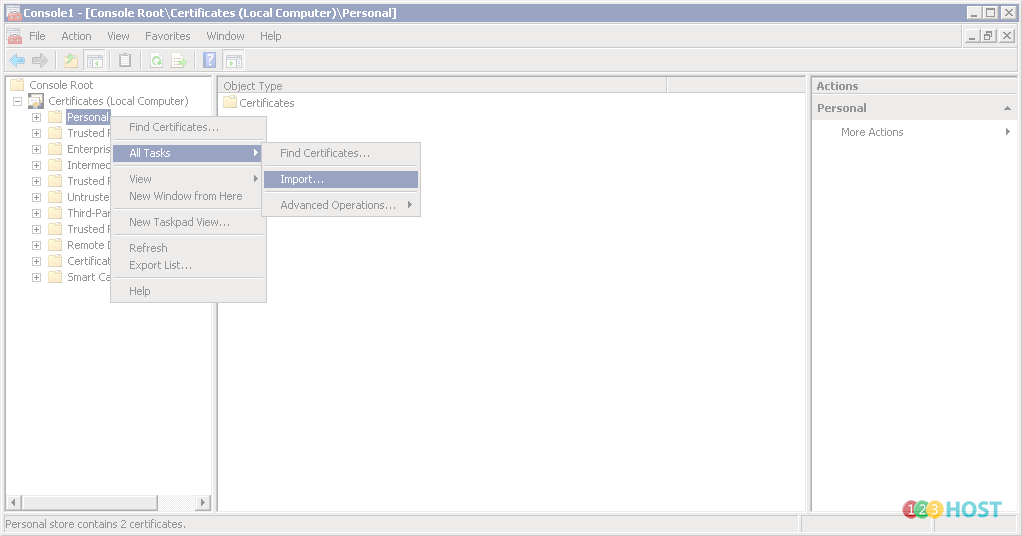
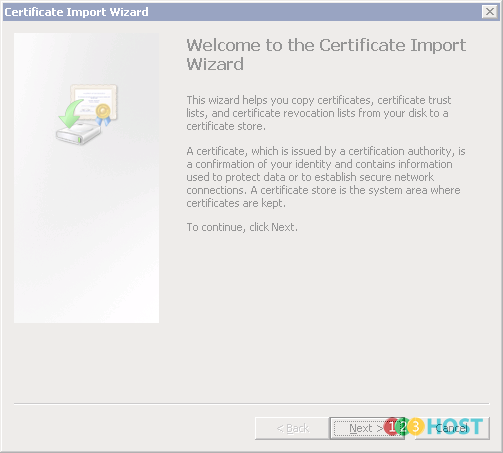
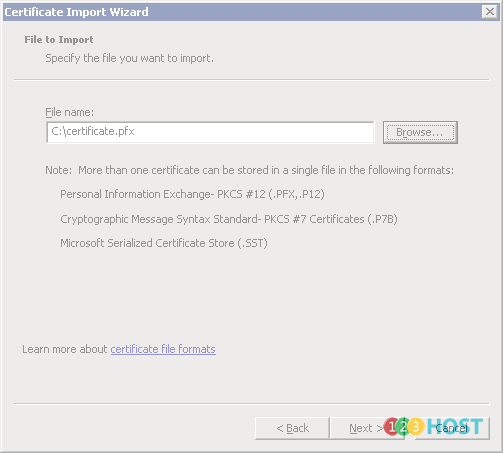
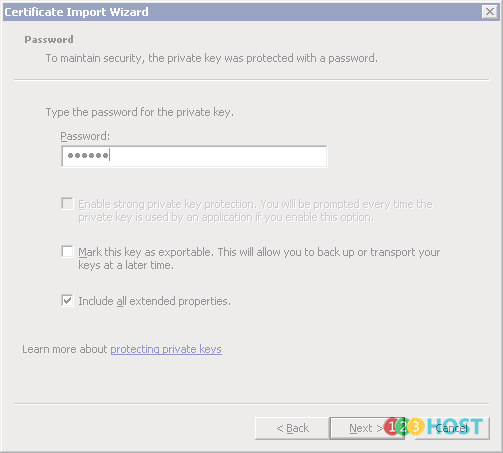
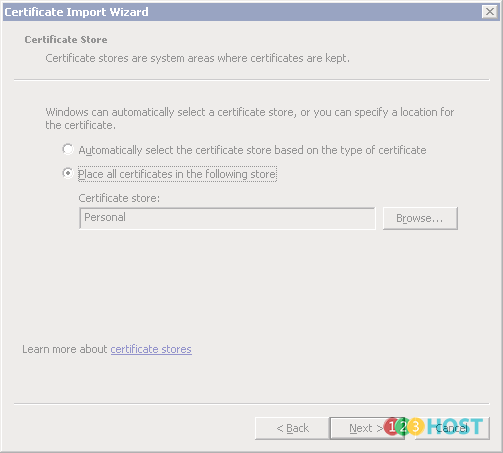
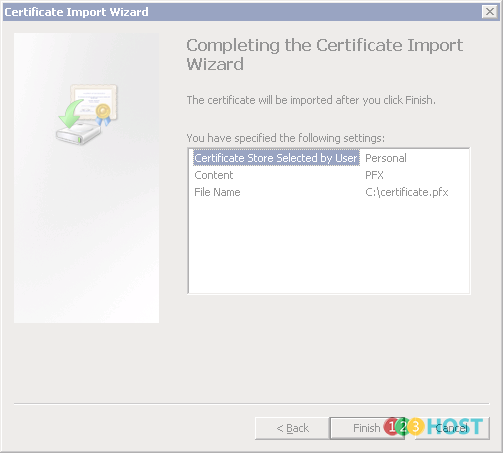



Leave A Comment?